Sie befinden sich hier: Home / Zusatzmodule / Faktura / Buchungsliste
Buchungsliste
Faktura
 Akquise-Cockpit
Akquise-Cockpit Anfragenmanager
Anfragenmanager API-Modul
API-Modul Arbeitszeiterfassung
Arbeitszeiterfassung Automatischer CSV Export
Automatischer CSV Export Automatischer Exposéversand
Automatischer Exposéversand Erfolgscockpit
Erfolgscockpit Faktura
Faktura Gruppen
Gruppen Immobilien- / Adressstatistik
Immobilien- / Adressstatistik Intranet
Intranet Marketing Box
Marketing Box Mehrsprachenmodul
Mehrsprachenmodul Multi-Objekt-Modul
Multi-Objekt-Modul Objektwertanalyse
Objektwertanalyse Online-Feedback
Online-Feedback onOffice Sync
onOffice Sync Präsentations PDFs
Präsentations PDFs Projektverwaltung
Projektverwaltung Prozessmanager
Prozessmanager Revisionssichere Mailarchivierung
Revisionssichere Mailarchivierung Schaufenster-TV
Schaufenster-TV Smart site 2.0
Smart site 2.0 Statistik-Baukasten
Statistik-Baukasten Telefonmodul
Telefonmodul WhatsApp Web
WhatsApp WebSie befinden sich hier: Home / Zusatzmodule / Faktura / Buchungsliste
€
Faktura
In der globalen Buchungsliste sind alle Buchungen in einer Liste übersichtlich zusammengefasst. Die Liste kann nach diversen Kriterien gefiltert werden.
Wie bei den meisten Listen kann die Spaltenkonfiguration rechts über das Tabellen-Symbol angepasst werden. Die Sortierung der Liste wird durch Klick auf die Spaltenüberschriften eingestellt.
Für den Reiter „Buchungen“ kann über „Dreieck-Symbol >> Reiter bearbeiten“ ein Filter und die Anzahl Datensätze pro Seite eingestellt werden. Außer den Adressfiltern stehen auch spezielle Faktura-Filter zur Verfügung, die nur bestimmte Buchungen auflisten:
Buchungen (ohne verknüpfte Rechnung) listet dabei alle aktiven Buchungen auf, die mit keiner Rechnung verknüpft sind und bei denen kein Datum bei „Nächste Rechnung am“ eingetragen ist.
Außerdem kann nach Art der Buchung und dem Kündigungsstatus gefiltert werden. Als gekündigt gelten alle Abonnements, die im Feld „Gekündigt zum“ ein Datum gesetzt haben.
Über das +-Symbol rechts können Sie sich weitere Reiter anlegen.
Filterkriterien oben in der Menüleiste sind Buchungsnummer, Kunde, das „Nächste-Rechnung-am“-Datum und Artikel. Bei Kunde können Vorname, Name, KdNr oder Firma angegeben werden. Bei Artikel kann entweder nach Artikelnummer oder Bezeichnung des Artikels gefiltert werden.
Fehlerhafte Buchungen werden in der Spalte „Hinweis“ mit einem Warndreieck dargestellt. Hovern Sie mit der Maus über das Warndreieck, um per Tooltip genauere Informationen über den Fehler zu erhalten.
Über die Hover-Icons „Adresse öffnen“ bzw. „Buchung öffnen“ gelangen Sie direkt zur entsprechenden Adresse bzw. Buchung.
